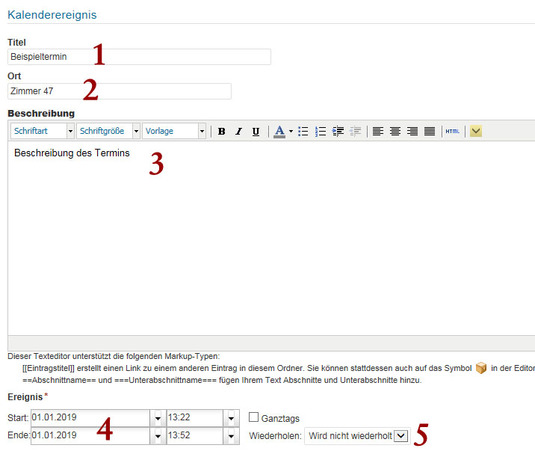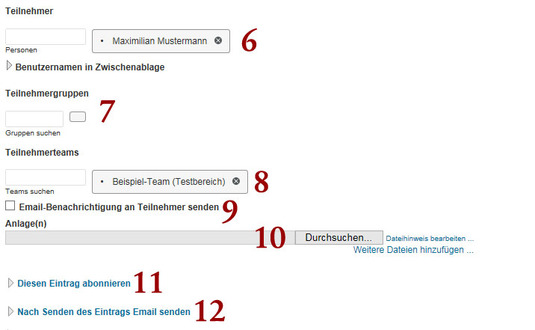Kalender
- Kalender öffnen
- Neuen Kalendereintrag anlegen
- Kalendereintrag bearbeiten
- Synchronisieren von Kalendern
Kalender öffnen
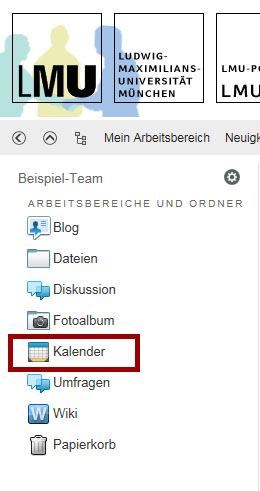 Jedes LMU-Team kann einen Teamkalender benutzen, um z.B.
Jedes LMU-Team kann einen Teamkalender benutzen, um z.B.
- gemeinsame Termine zu planen und zu kommunizieren,
- Dienstpläne,
- Raumbelegung oder
- die Benutzung von Dienstfahrzeugen
zu organisieren.
Ob es in einem LMU-Team einen Kalender gibt, entscheidet die Teamleitung. Um den Kalender zu bearbeiten, öffnen Sie den Kalender über die linke Navigation.
Neuen Kalendereintrag anlegen
Mit 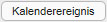 legen Sie einen neuen Kalendereintrag an. Alternativ können sie durch einen Doppelklick auf einen Tag in der Kalenderübersicht einen neuen Eintrag anlegen. Sie legen folgendes fest:
legen Sie einen neuen Kalendereintrag an. Alternativ können sie durch einen Doppelklick auf einen Tag in der Kalenderübersicht einen neuen Eintrag anlegen. Sie legen folgendes fest:
- Titel
- Ort
- Beschreibung
- Datum
- Uhrzeit
- Wiederholung des Termins
- Teilnehmer
Sie können die Teilnehmer per E-Mail über den Termin informieren.
Kalendereintrag bearbeiten
- Geben Sie einen Titel an.
- Tragen Sie ggf. einen Ort ein.
- Geben Sie ggf. eine Beschreibung ein, z.B. die Tagesordnung eines Meetings.
- In dem Pflichtfeld "Ereignis" tragen Sie Datum und Uhrzeit ein.
- Ein Termin kann regelmäßig wiederholt werden.
- Teilnehmer: Wählen Sie die Teilnehmer einzeln aus, wenn Sie diese individuell bestimmen möchten.
- Teilnehmergruppen: Bei "Teilnehmergruppen" wählen Sie Gruppen aus dem Verzeichnisdienst (LDAP) aus.
- Teilnehmerteams: Sie können auch Ihr gesamtes LMU-Team auswählen.
- Legen Sie fest, ob die Teilnehmer per Email informiert werden sollen.
- Sie können Dateien als Anlage hochladen.
- Wenn Sie diesen Eintrag abonnieren, bekommen Sie Informationen über Updates zu diesem Termin.
- Über die Option "Nach Senden des Eintrags Email senden" können Sie weitere Personen, Gruppen oder Teams über den Kalendereintrag informieren.
Durch Klicken auf "OK" schließen Sie die Bearbeitung ab stellen den Kalendereintrag fertig. Ein fertiger Kalendereintrag kann jederzeit wieder bearbeitet werden.
Synchronisieren von Kalendern
In LMU-Teams können Sie beliebige Kalender synchronisieren und in einem zentralen, zusammengefassten Kalender im Zubehörbereich (Ihres Arbeitsbereichs oder eines Teams) anzeigen. Mit Hilfe dieser Funktion brauchen Sie nicht mehrere Kalender durchzusehen.
- Wählen Sie den Arbeitsbereich bzw. Ordner aus, in dem Sie den synchronisierten Kalender anzeigen möchten.
- Klicken Sie auf die Dropdown-Liste "Zubehörbereich".
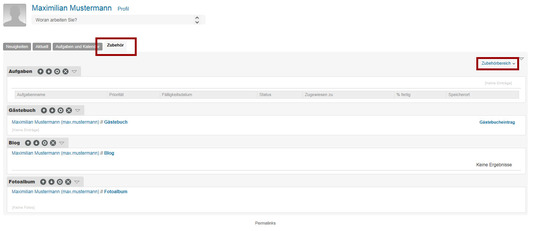
Auswahl des "Zubehörbereichs" im persönlichen Arbeitsbereich.
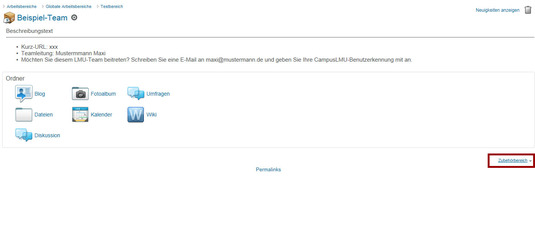
Auswahl des "Zubehörbereichs" im Ordner eines Teams.
- Klicken Sie auf "Zubehörelement hinzufügen".
- Wählen Sie im folgenden Abschnitt zuerst den "Geltungsbereich von Zubehörelementen" aus, wo das Zubehörelement angezeigt werden soll.
- Persönliches Element nur für diese Seite: Dieses Zubehörelement wird nur Ihnen selbst und nur auf der aktuell aufgerufenen Arbeitsbereichs- bzw. Ordnerseite angezeigt.
- Persönliches Zubehörelement für alle Arbeitsbereiche und Ordner: Dieses Zubehörelement wird nur Ihnen selbst angezeigt, es ist jedoch auf allen Arbeitsbereichs- und Ordnerseiten, die Sie aufrufen, zu sehen.
- Community-Zubehörelement für diese Seite: Dieses Zubehörelement wird nur auf dieser Seite angezeigt, und zwar jeden, der die Seite aufruft. Nur Eigentümer von Arbeitsbereichen und Ordnern sind zur Einrichtung von Community-Zubehörelementen berechtigt.
- Wählen Sie im Abschnitt "Zubehörelementart" die Option "Kalenderübersicht" aus. Klicken Sie auf "Ok".
- Auf der Seite "Einrichten von Zubehörelementen" geben Sie im Feld "Titel" einen Titel für den Kalender an.
- Wählen Sie im Abschnitt "Anzeigeart" aus, ob ein Rand um den Kalender angezeigt werden soll.
- Durchsuchen Sie im Abschnitt "Anzuzeigende(n) Kalenderordner auswählen" den Arbeitsbereichsbaum und wählen Sie alle Kalender aus, die in das Zubehörelement "Kalenderübersicht" aufgenommen werden sollen. LMU-Teams entnimmt alle Kalenderereignisse aus allen hier ausgewählten Kalenderordnern und zeigt sie in einem einzigen Kalender im Zubehörbereich an. Klicken Sie abschließend auf "Anwenden" und "Ok".